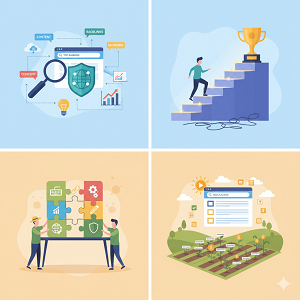Twenty Tenのカスタマイズ – WordPressテーマ

目次
Twenty Tenのカスタマイズ
現在、Twenty Tenをどのような方法で、どの程度のレベルでカスタマイズしたいかによって、アプローチは異なります。いくつか一般的なカスタマイズ方法と考慮事項をご説明します。
1. WordPressの管理画面からのカスタマイズ
これは最も手軽な方法で、コーディングの知識があまりない方でも変更が可能です。
- カスタマイザー: WordPressの管理画面から「外観」→「カスタマイズ」を選択すると、ライブプレビューを見ながらテーマの色、ヘッダー画像、背景画像、サイトのタイトルとキャッチフレーズなどを変更できます。Twenty Tenの場合、カスタマイズできる項目は限られていますが、基本的な見た目の変更は可能です。
- ウィジェット: 「外観」→「ウィジェット」から、サイドバーやフッターなどのウィジェットエリアに、テキスト、画像、最近の投稿などのコンテンツを追加・編集できます。
- メニュー: 「外観」→「メニュー」から、グローバルナビゲーションなどを設定できます。
2. CSSの追加によるカスタマイズ
Twenty Tenの見た目をより詳細に変更したい場合は、追加CSSを利用するのが効果的です。
- カスタマイザーの追加CSS: 「外観」→「カスタマイズ」→「追加CSS」の項目に直接CSSコードを記述できます。ここに書いたCSSはテーマのスタイルを上書きするため、色やフォントサイズ、レイアウトの微調整が可能です。
- 子テーマのstyle.css: より本格的にカスタマイズし、将来のテーマアップデートの影響を受けたくない場合は、子テーマの作成をおすすめします。子テーマを作成し、その中の
style.cssファイルにCSSを記述することで、Twenty Ten本体のファイルを直接編集せずにカスタマイズが可能です。これにより、Twenty Tenがアップデートされても、カスタマイズ内容が失われることはありません。
3. テーマファイルの直接編集(非推奨)
WordPressの知識があり、PHPやHTMLのコーディングができる方であれば、Twenty Tenのテーマファイルを直接編集することも可能です。しかし、この方法は非推奨です。
- テーマのアップデートで変更が失われる: Twenty Tenがアップデートされると、直接編集した内容が上書きされて消えてしまいます。
- サイトが壊れるリスク: コードの記述ミスがあると、WordPressサイトが表示されなくなる可能性があります。
4. 機能の追加・変更(子テーマまたはプラグイン)
Twenty Tenに新しい機能を追加したい場合、例えばお問い合わせフォームの設置、SEO対策、画像ギャラリーの追加などは、以下の方法があります。
- プラグイン: ほとんどの機能は、対応するWordPressプラグインをインストールすることで簡単に追加できます。これが最も推奨される方法です。
- 子テーマのfunctions.php: プログラミングの知識がある場合、子テーマの
functions.phpファイルにPHPコードを記述することで、テーマの機能を拡張できます。
Twenty Tenをカスタマイズする上での考慮事項
- レスポンシブデザイン: Twenty Tenは古いテーマであるため、スマートフォンやタブレットでの表示(レスポンシブデザイン)があまり考慮されていない可能性があります。モバイルフレンドリーなサイトを目指す場合は、追加CSSで調整するか、新しいテーマへの移行も検討する方が良いかもしれません。
- セキュリティとパフォーマンス: 古いテーマは、新しいWordPressのバージョンやWeb技術に対応していない場合があり、セキュリティ上の脆弱性やパフォーマンスの問題を抱える可能性があります。
Twenty Tenとは
「Twenty Ten」は、主にWordPress(ワードプレス)というブログソフトウェア・CMS(コンテンツ管理システム)における、標準のテーマ(デザインテンプレート)の一つです。
- 登場時期: 2010年にリリースされたWordPress 3.0から、デフォルトのテーマとして採用されました。
- 特徴: WordPressの基本的な機能や構造を学ぶ上で、またカスタマイズのベーステーマとしてよく用いられます。
- 技術: 当時のバージョンでは、HTML5がdoctypeに使用されていました。
- カスタマイズ: 背景色や背景画像の変更など、簡単なカスタマイズ機能が導入されたテーマでもあります。
現在でも、WordPressの公式テーマとして利用可能です。
利用数
Twenty Ten(トゥエンティ・テン)は、WordPress(ワードプレス)の公式デフォルトテーマの一つです。
概要
- リリース時期: WordPress バージョン 3.0がリリースされた際に、新しいデフォルトテーマとして同梱されました。
- 特徴: シンプルで汎用性の高いデザインが特徴で、カスタム背景、カスタムヘッダー、カスタムメニュー、アイキャッチ画像などの当時のWordPressの新しい機能を取り入れた最初のテーマの一つです。
- 役割: 多くのユーザーにとって、WordPressのテーマ構造やカスタマイズ方法を学ぶための基本として機能しました。また、子テーマを作成する際の親テーマとしてもよく利用されます。
- デザイン: 読みやすさを重視し、ブログや一般的なウェブサイトに適した構造を持っています。サイドバーを取り除いた1カラムページのテンプレートも用意されています。
現在では「Twenty」シリーズとして、毎年新しいデフォルトテーマがリリースされていますが、Twenty Tenはそのシリーズの最初期のテーマの一つとして重要な位置づけにあります。
利用料
WordPressの「Twenty Ten」テーマは、無料で提供されている公式のデフォルトテーマの一つです。
通常、WordPressの公式ディレクトリで配布されているデフォルトテーマ(Twenty Twenty-Four、Twenty Twenty-Three、など、年号の付いたテーマ)は、無料で利用できます。
検索結果にも有料テーマに関する情報は含まれていますが、Twenty Ten自体は無料テーマとして知られています。
Twenty Tenのカスタマイザー
WordPressのデフォルトテーマとして古くから存在し、シンプルでカスタマイズしやすいのが特徴です。カスタマイザーを使って設定できる主な項目は以下の通りです。
WordPressテーマカスタマイザーの開き方:
WordPressの管理画面から「外観」>「カスタマイズ」をクリックすると開けます。
Twenty Tenテーマでカスタマイザーから変更できる主な項目:
Twenty Tenは比較的古いテーマなので、最新のテーマに比べるとカスタマイザーの項目はシンプルですが、以下の基本的な設定が可能です。
- サイト基本情報:
- サイトのタイトル: サイトのタイトルを設定します。
- キャッチフレーズ: サイトの説明文(サブタイトル)を設定します。
- サイトアイコン(ファビコン): ブラウザのタブやブックマークなどに表示されるアイコンを設定します。
- 色:
- メインカラー: ボタンやリンクなどのテーマの主要な色を変更できます。
- アイキャッチ画像にメインカラーのフィルターを適用する/解除する: アイキャッチ画像にメインカラーのフィルターを適用するかどうかを選択できます。
- ヘッダー画像:
- カスタムヘッダー画像: サイトのヘッダー部分に表示する画像をアップロードしたり、既存の画像から選択したりできます。
- 背景画像:
- カスタム背景: サイトの背景に画像を設定したり、背景色を変更したりできます。画像の繰り返し(タイリング)、位置、スクロール設定なども可能です。
- メニュー:
- メニューの作成と編集: グローバルナビゲーションなどのメニューを作成し、表示位置を設定できます。
- ウィジェット:
- ウィジェットエリア: サイドバーやフッターなど、ウィジェットを配置できるエリアに、カレンダー、カテゴリ、最近の投稿などのウィジェットを追加・削除・並べ替えできます。Twenty Tenはサイドバーに2つ、フッターに4つのウィジェットエリアをサポートしています。
- ホームページ設定:
- 表示設定: フロントページを最新の投稿にするか、固定ページにするかを選択できます。
- 追加CSS:
- 独自のCSSコードを追加して、デザインを細かく調整できます。この機能は、テーマファイルを直接編集せずにカスタマイズできるため、テーマのアップデート時に変更が上書きされる心配がありません。
Twenty Tenのカスタマイズに関する注意点:
- 子テーマの利用: Twenty Tenを大きくカスタマイズしたい場合(特にPHPファイルやCSSの根幹部分を修正する場合)は、子テーマを作成してカスタマイズすることをおすすめします。 これにより、テーマのアップデートがあった際に、行なったカスタマイズが失われるのを防ぐことができます。
- 機能の制限: Twenty Tenは古いテーマであるため、最新のテーマに比べて利用できるカスタマイザーのオプションや機能が限定的です。より高度なデザインや機能が必要な場合は、他のテーマやプラグインの利用を検討する方が良いでしょう。
Twenty Tenはシンプルさゆえに、CSSを少し書くだけで自分好みのデザインにしやすいという利点もあります。
Twenty Tenのカスタマイズの注意点
WordPressテーマTwenty Tenをカスタマイズする際の注意点についてですね。Twenty Tenは古いテーマですが、現在でも使用されているケースや、学習用途で触る方もいらっしゃるかと思います。
Twenty Tenをカスタマイズする際に特に注意すべき点を以下にまとめました。
1. 子テーマの利用を強く推奨
これが最も重要です。Twenty Tenを直接編集してしまうと、以下の問題が発生します。
- テーマのアップデート時にカスタマイズ内容が上書きされる: WordPressのセキュリティアップデートや機能改善でTwenty Tenが更新された場合、直接編集した内容はすべて消えてしまいます。
- トラブルシューティングが困難になる: 何か問題が発生した際に、テーマのオリジナルファイルとカスタマイズした箇所の区別がつきにくくなり、原因特定が難しくなります。
子テーマを作成すれば、親テーマの機能を引き継ぎつつ、カスタマイズ部分のみを安全に管理できます。
2. CSSの編集
style.cssの理解: Twenty Tenのstyle.cssは、テーマの基本的なスタイルを定義しています。カスタマイズしたい部分のセレクタを正確に把握し、子テーマのstyle.cssに記述します。- ブラウザの開発者ツール活用: Firefoxの「開発ツール」やChromeの「検証」などを使って、適用されているCSSを確認しながら作業すると効率的です。
3. PHPファイルの編集(テンプレートファイル)
- 目的を明確にする: どのファイルが何を担当しているのか(例:
header.phpはヘッダー、footer.phpはフッター、single.phpは個別記事など)を理解してから編集に取り掛かりましょう。 - WordPressループの理解: 記事の表示に使われるWordPressループ(
while ( have_posts() ) : the_post();からendwhile;まで)の仕組みを理解することが重要です。 - 関数の利用: WordPressには多くのテンプレートタグや関数が用意されています。これらを活用することで、効率的かつ安全にカスタマイズできます。例えば、投稿タイトルを表示する
the_title()など。 - 構文エラーに注意: PHPは構文エラーがあるとサイトが表示されなくなってしまうことがあります。編集前に必ずバックアップを取り、少しずつ変更を加えては表示を確認する、という慎重な作業を心がけましょう。
4. JavaScriptの追加・編集
functions.phpでの登録: JavaScriptファイルを追加する場合は、子テーマのfunctions.phpで適切にスクリプトを登録し、読み込ませる必要があります。- jQueryの使用: Twenty TenはjQueryが組み込まれています。jQueryを使ってインタラクティブな要素を追加する場合は、競合に注意し、
jQueryではなく$を使う場合はnoConflict()モードを使用するなど、適切な記述を心がけましょう。
5. セキュリティ
- 不必要なコードの記述を避ける: 必要最低限のコードでカスタマイズを完結させましょう。
- ユーザー入力のサニタイズ・エスケープ: ユーザーからの入力を受け付けるフォームなどをカスタマイズする場合は、セキュリティ脆弱性を生まないように、必ずサニタイズ(無害化)とエスケープ(HTML特殊文字の変換)を行う必要があります。これはPHPの基本的なセキュリティ対策です。
6. パフォーマンス
- コードの最適化: 無駄なコードや繰り返しの処理は避けて、効率的なコードを記述しましょう。
- 画像サイズの最適化: テーマ内で画像を使用する場合は、適切なサイズに最適化し、表示速度に影響を与えないようにしましょう。
7. その他
- バックアップ: どんな小さなカスタマイズでも、作業前には必ずWordPress全体のバックアップを取りましょう。
- テスト環境での作業: 本番環境で直接カスタマイズを行うのは避け、XAMPPやMAMPなどのローカル環境や、ステージング環境(テスト環境)で十分テストしてから本番に適用しましょう。
- Twenty Tenの古さの認識: Twenty Tenは古く、現在のWordPressのベストプラクティスや最新機能に完全には対応していません。学習目的であれば問題ありませんが、本格的なサイト運営であれば、よりモダンなテーマの利用を検討することをお勧めします。
これらの注意点を踏まえることで、Twenty Tenのカスタマイズをより安全かつ効率的に進めることができます。
カスタマイズの口コミ・評判
「Twenty Ten」は2010年にリリースされたWordPressの標準テーマであり、カスタマイズの評価としては以下のようにまとめることができます。
良い点:カスタマイズ性の高さとシンプルさ
- カスタマイズがしやすい
- このテーマは、カスタムメニュー、カスタムヘッダー、カスタム背景といった当時の新機能に対応しており、ユーザーが比較的簡単に見た目を変更できるよう設計されていました。
- また、印刷用やモバイル用など、特定の用途に合わせたスタイルシートが用意されているため、高度なカスタマイズも可能でした。
- シンプルで汎用性が高い
- 余計な装飾がなく、非常にシンプルなデザインです。そのため、CSSなどを自分で記述して、オリジナルのデザインを構築する際のベーステーマとして適していました。多くの開発者やデザイナーが、このテーマをカスタマイズの土台として利用していました。
- 子テーマを作成しやすい
- 親テーマを直接編集するのではなく、子テーマを作成してカスタマイズすることが推奨されていました。これにより、WordPress本体やテーマのアップデート時にカスタマイズ内容が上書きされるリスクを避けられます。
注意点:現在の環境とのギャップ
- 現在のWeb環境に対応していない
- 2010年のテーマなので、現代のモバイルファーストなデザインや、レスポンシブデザイン(画面サイズに合わせてレイアウトが変化するデザイン)には対応していません。そのため、スマートフォンでの表示は最適化されていない可能性があります。
- ブロックエディターに非対応
- 現在のWordPressの主流である**ブロックエディター(Gutenberg)**には対応していません。そのため、コンテンツの作成やレイアウトの調整に不便さを感じるかもしれません。
- 機能が限定的
- 現在のテーマと比較すると、ウィジェットエリアやカスタマイザーでの設定項目が少ないため、プラグインなしでは実現できない機能が多くあります。
総評
「Twenty Ten」は、リリース当時は画期的なカスタマイズ機能を持っていましたが、現在では標準テーマとしての役割を終えています。
もし、あなたがこのテーマをカスタマイズしたいと考えているのであれば、CSSやPHPの知識があり、完全にオリジナルのデザインをゼロから作り上げたい場合には良い教材になります。しかし、そうでない場合は、現代のWeb環境に対応した新しいテーマ(例えば、「Twenty Twenty-Four」など)を利用することをおすすめします。
WordPressをカスタマイズする方法
WordPressをカスタマイズする主な方法と、それぞれの概要、難易度をまとめた表を作成しました。WordPressのカスタマイズは、目的や技術的なスキルレベルに応じて様々なアプローチがあります。
| 方法 | 概要 | 主な目的 | 難易度 |
| テーマの変更 | デザインの基本構造、レイアウトを一新します。無料・有料のものが多数あります。 | デザイン、全体的な機能の変更 | 低〜中 |
| テーマカスタマイザー | WordPress標準機能で、テーマの色、フォント、ヘッダー画像などをコードを書かずに変更します。 | 見た目の微調整、ロゴやウィジェットの設定 | 低 |
| プラグインの導入 | 既存のWordPressにない機能(お問い合わせフォーム、SEO対策、セキュリティ強化など)を追加します。 | 機能の追加・拡張 | 低〜中 |
| CSSの追加 | テーマの見た目(色、サイズ、配置など)を細かく調整するために、カスタムCSSを追記します。 | デザインの微調整 | 中 |
| 子テーマの使用と編集 | 親テーマを直接編集せず、子テーマを作成し、その中のファイル(functions.php やテンプレートファイルなど)を編集して機能を変更・追加します。 | 機能やレイアウトの変更(テーマのアップデートに備える) | 中〜高 |
| テーマファイルの直接編集 | 親テーマのファイル(header.php, index.php など)を直接編集します。 | 機能やレイアウトの根本的な変更 | 高 |
| カスタムテーマ・プラグイン開発 | 既存のものを使わず、ゼロから独自のテーマやプラグインをPHPなどを使い開発します。 | 独自のデザインと機能の実装 | 最も高 |
カスタマイズのヒント
- 簡単な変更から始める場合は、「テーマカスタマイザー」や「プラグインの導入」が最も手軽です。
- デザインを少し変えたい場合は、「CSSの追加」が強力です。
- 本格的な機能追加やレイアウト変更を行う際は、テーマのアップデートで変更が消えないように「子テーマの使用と編集」を強くお勧めします。
WordPressテーマ カスタマイズのしやすさ 傾向比較
一般的にWeb上で言われている評判や特徴に基づいて、「コード知識が少ない人が、手軽にデザインを変更できる(=カスタマイズしやすい)」という視点での傾向をまとめています。
| 順位 (※傾向) | テーマ名 | 主な特徴とカスタマイズの傾向 |
| 1 | THE THOR(ザ・トール) | 専用カスタマイザー機能が非常に豊富で、コードを書かずに細部までデザインを変更できる。多機能ゆえに操作が複雑に感じる場合もあるが、カスタマイズの幅は広い。 |
| 2 | STORK SE(ストークSE) | シンプルな構造で、初心者でも迷いにくい設計。ブログ運営に特化した機能が充実しており、特別な知識がなくても見栄えの良いデザインになりやすい。 |
| 3 | Emanon(エマノン) | マーケティング・ビジネスサイト向け。専用ブロックやウィジェットが用意されており、必要な要素を簡単に配置できる。多機能なPro版などがある。 |
| 4 | LIQUID PRESS(リキッドプレス) | 標準機能は抑えつつも、カスタマイズの拡張性が高い。知識があれば自由に変更しやすいが、THE THORほど専用設定項目は多くない傾向。 |
| 5 | RE:DIVER(リダイバー) | 比較的新しいテーマで、Webサイト制作向けのモダンなデザインが特徴。専用機能でのカスタマイズと、コードカスタマイズのバランスが取れている。 |
| 6 | GOLD MEDIA(ゴールドメディア) / GOLD BLOG(ゴールドブログ) | 開発元が同じで、多機能性を売りにしていることが多い。多機能ゆえに初心者には難しいと感じる部分もあるが、専用のオプションは用意されている。 |